如何快速裁剪图片的一块?
1、在电脑桌面上,选择【美图秀秀】进入。

2、在“美图秀秀”界面中,选择【打开】进入。
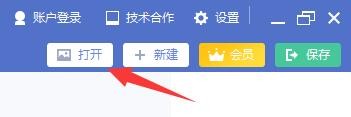
3、在“打开图片”弹框中,选中【A.jpg】,选择【打开】进入。
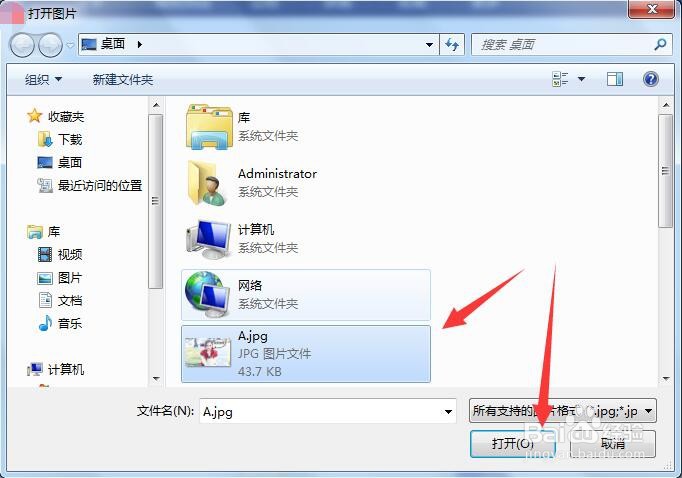
4、在“美化图片”版面中,选择【裁剪】进入。
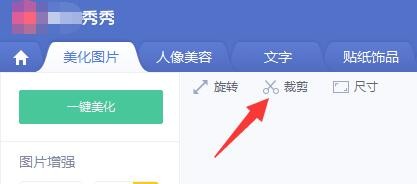
5、在“裁剪”弹出编辑框中,拉动调整裁剪框大小和位置。
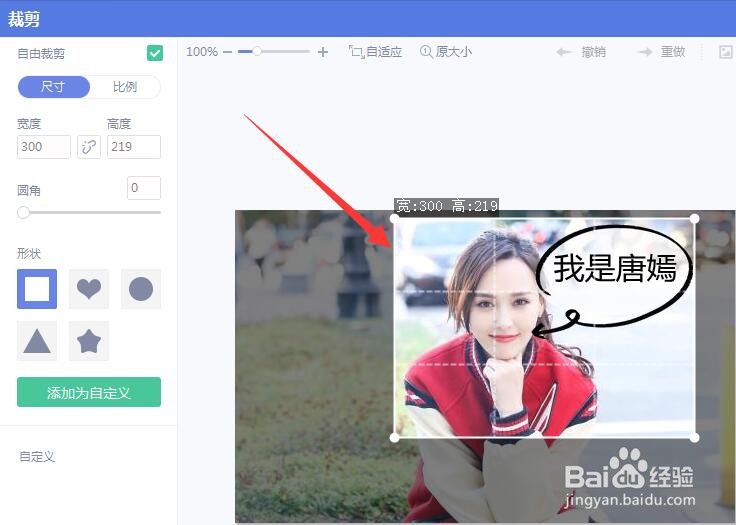
6、在“裁剪”弹出编辑框中,选择【应用当前效果】进入。

7、在“美图秀秀”界面中,选择【保存】进入。
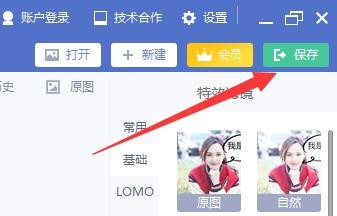
8、在“保存与分享”弹框中,选中【覆盖原图】,选择【保存】进入。
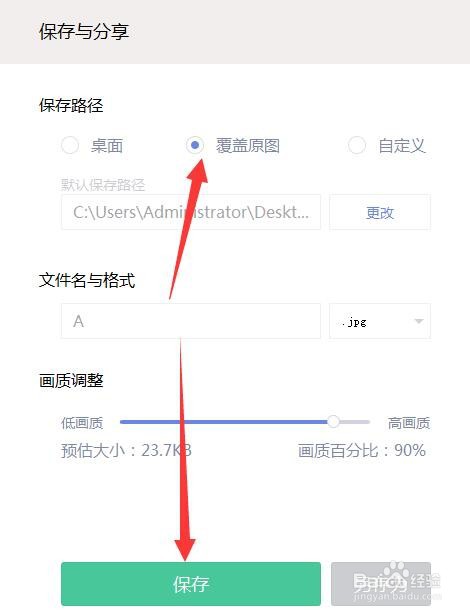
9、在弹出确认框中,选择【是】完成。
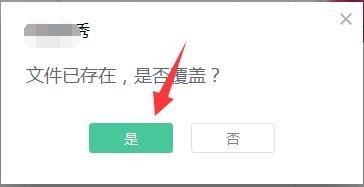
1、在电脑桌面上,选择【美图秀秀】进入。
2、在“美图秀秀”界面中,选择【打开】进入。
3、在“打开图片”弹框中,选中【A.jpg】,选择【打开】进入。
4、在“美化图片”版面中,选择【裁剪】进入。
5、在“裁剪”弹出编辑框中,拉动调整裁剪框大小和位置。
6、在“裁剪”弹出编辑框中,选择【应用当前效果】进入。
7、在“美图秀秀”界面中,选择【保存】进入。
8、在“保存与分享”弹框中,选中【覆盖原图】,选择【保存】进入。
9、在弹出确认框中,选择【是】完成。
声明:本网站引用、摘录或转载内容仅供网站访问者交流或参考,不代表本站立场,如存在版权或非法内容,请联系站长删除,联系邮箱:site.kefu@qq.com。
阅读量:62
阅读量:169
阅读量:36
阅读量:57
阅读量:123